windows7设置wifi热点BAT脚本和共享方法分享
公司里的wifi路由器都被设置了mac地址限制,很多同事的位置经常搬来搬去,老是要给他们设置mac地址把我给整烦了,直接写了个bat脚本让他们给自己的电脑上设置个wifi热点,给他们测试手机上网使用,这样我也轻松了.
系统:windows 7
需要的设备:带wifi网卡的笔记本一台(现在应该很少有不带wifi网卡的笔记本了吧,什么你的不带,好吧,你可以忽略这篇文章了)
环境:笔记本有线网卡可以上网,wifi网卡来设置热点
1.设置bat脚本
wifi设置.bat脚本的内容:
@echo off
choice /C 123 /M "设置wifi请输入1,开启wifi请输入2,关闭wifi请输入3
if errorlevel 3 goto off
if errorlevel 2 goto on
if errorlevel 1 goto install
:install
netsh wlan set hostednetwork mode=allow
netsh wlan set hostednetwork ssid=设置成你想要的wifi名字 key=设置成你想要的密码
netsh wlan start hostednetwork
goto end
:on
netsh wlan start hostednetwork
goto end
:off
netsh wlan stop hostednetwork
goto end
:end
echo.&pause
ps:注意把ssid改成你想要的wifi名字,把key改成你想设置的密码
2.设置Internet连接共享
你当前使用有线网络连接,一般默认接入连接为“本地连接”,右键选择“本地连接”,选择“属性”→“共享”,勾选“允许其他网络用户通过此计算机的Internet连接来连接”,然后在“家庭网络连接”中选择刚才虚拟出来的“无线连接 2”,确定即可.

ps:当然也有可能虚拟出来的无线连接会是3或者4,这个你们自己确认清楚再设置,我的笔记本上就虚拟出来的是无线连接3,我也不知道是怎么回事,反正可以共享成热点就可以了.
3.关闭windows 7的防火墙
怎么关闭windows 7的防火墙,这里就不说了,毕竟实在是很简单.
4.验证
找个手机或者pad来连接我们刚才设置的热点,看是否可以获取到ip和是否可以上网.
如果无法上网可以去看这篇文章的解决办法:
Win7 自带WIFI共享上网,连接上之后只能上QQ不能看网页的解决方法
好了,windows 7设置wifi热点就到这里了.
相关文章
 linux系统怎么访问windows共享文件?linux系统如果想要访问windows共享文件是很简单的,因为linux安装了samba服务,下面我们就来看看详细的教程,需要的朋友可以参考下2017-09-04
linux系统怎么访问windows共享文件?linux系统如果想要访问windows共享文件是很简单的,因为linux安装了samba服务,下面我们就来看看详细的教程,需要的朋友可以参考下2017-09-04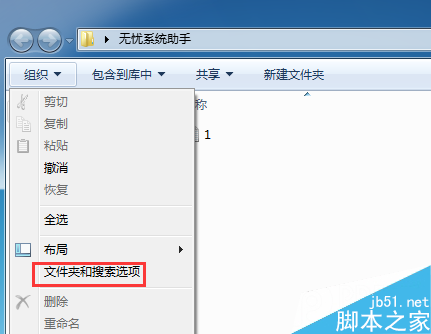 在windows7系统中,偶尔会会遇到共享选项变灰无法点击的情况,这是怎么回事,如何解决呢?下面小编给大家分享下Windows7系统共享选项变灰无法点击的解决方法,一起看看吧2017-04-20
在windows7系统中,偶尔会会遇到共享选项变灰无法点击的情况,这是怎么回事,如何解决呢?下面小编给大家分享下Windows7系统共享选项变灰无法点击的解决方法,一起看看吧2017-04-20 macOS如何手动添加Windows共享打印机?下文小编就为大家带来详细教程,感兴趣的朋友可以一起看看2017-03-12
macOS如何手动添加Windows共享打印机?下文小编就为大家带来详细教程,感兴趣的朋友可以一起看看2017-03-12 在Windows10系统中有防止媒体共享功能;一些Windows10系统的用户反馈说不知道如何启用“防止媒体共享”功能?下面小编将为大家带来Windows10启用防止媒体共享功能的方法;2017-02-13
在Windows10系统中有防止媒体共享功能;一些Windows10系统的用户反馈说不知道如何启用“防止媒体共享”功能?下面小编将为大家带来Windows10启用防止媒体共享功能的方法;2017-02-13Windows 10的WiFi Sense或存安全隐患? 默认不共享密码
Wi-Fi Sense来源于Windows Phone,PC版的工作原理与移动版基本相同。使用该功能你需要登录一个微软账户,它在本地账户下不工作。当Wi-Fi Sense被完全启用之后,它将与你的O2015-07-31Mac怎么访问Windows共享文件?苹果Mac打开Windows系统共享文件的方法图
苹果Mac OS X与Windows是两个不同的操作系统,如果我们想用MAC系统访问windows系统中的共享文件应该如何操作呢?针对此问题,本文就为大家图文详细介绍Mac打开Windows共享2015-07-13- 要是想要共享的话就必须更改工作组,更改到你想要共享的那个组才行。那么要如何更改Win7系统下的工作组呢?下面为大家详细介绍下2015-06-29
将Ubuntu下的文件夹共享给同意局域网中的Windows机器的教程
这篇文章主要介绍了将Ubuntu下的文件夹共享给同意局域网中的Windows机器的教程,基于图形化界面下的操作.其他Linux系统也可以使用相同的方法,需要的朋友可以参考下2015-05-28- 在局域网内Ubuntu和Windows之间也是可以实现共享文件的,那么Ubuntu和Windows之间怎么共享文件,下面以图文的形式为大家详细介绍下2015-05-26
- Ubuntu怎么创建共享文件夹支持Windows访问?Ubuntu 和Windows操作系统间可以通过创建共享目录,来进行数据、文件等资源的共享、读写等操作。下面介绍下如何实现在Ubuntu下创2015-05-20



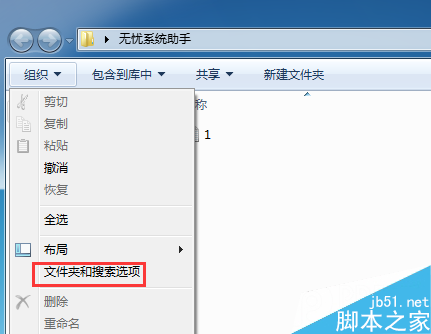


最新评论